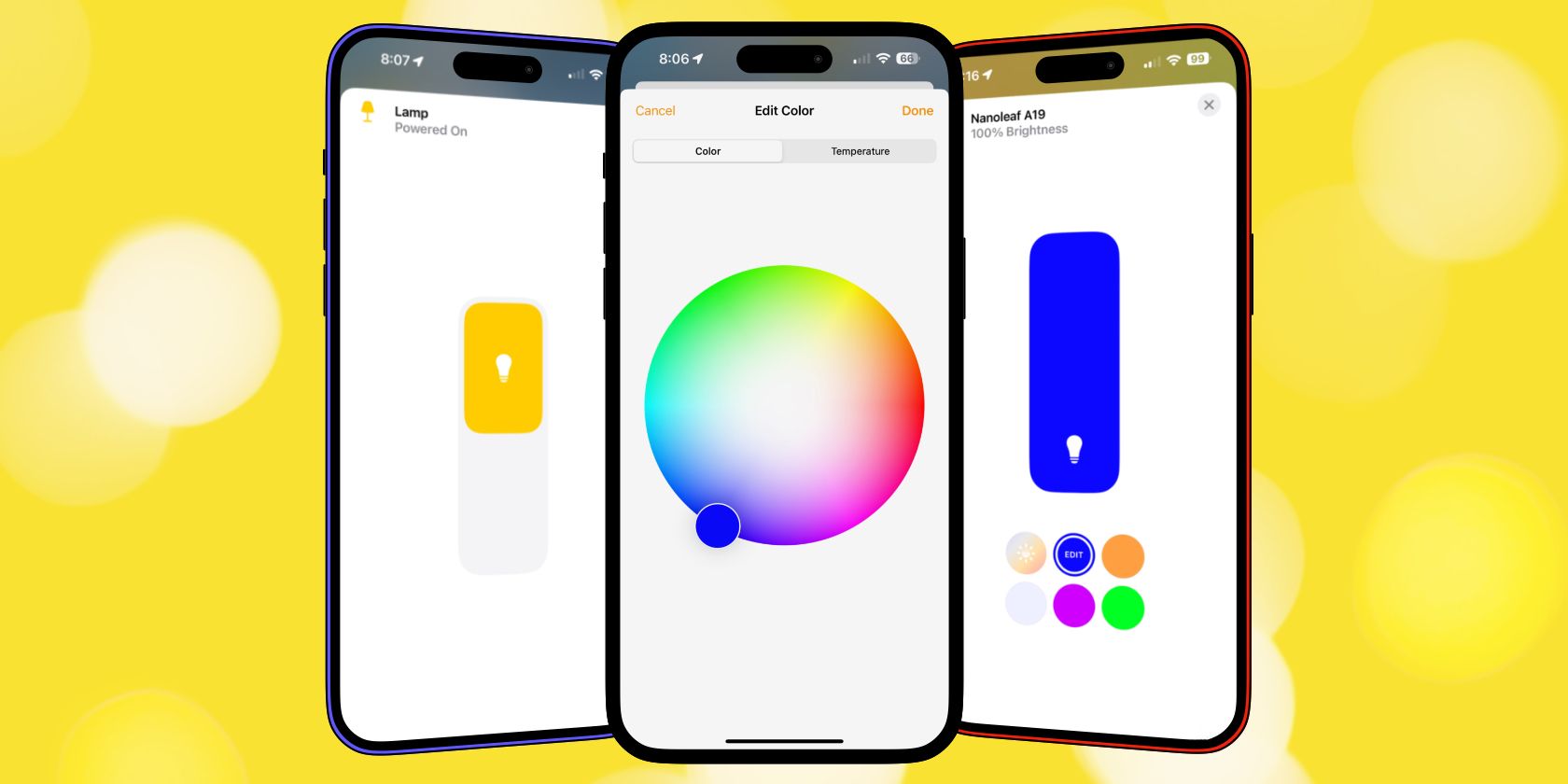ما به شما نشان خواهیم داد که چگونه از تجربه روشنایی هوشمند خود نهایت استفاده را ببرید.
اگر به تازگی اولین چراغهای هوشمند HomeKit یا Matter خود را برداشتهاید، باید بدانید که چگونه آنها را در برنامه Home اپل کنترل کنید. تنها با چند ضربه و کشیدن انگشت روی آیفون خود، میتوانید به سرعت سطوح روشنایی را تنظیم کنید، رنگها را تغییر دهید یا چراغهای خود را روشن یا خاموش کنید. ما به شما نشان خواهیم داد که چگونه.
آنچه شما نیاز دارید

قبل از کنترل چراغهای خود، باید محصول خانه هوشمند خود را به Apple HomeKit اضافه کنید یا یک دستگاه خانه هوشمند Matter را به Apple Home اضافه کنید. هزاران دستگاه روشنایی سازگار در دسترس هستند: لامپ ها، سوئیچ ها، لامپ ها، نوارها، پانل ها و غیره، اما ویژگی های موجود متفاوت خواهد بود.
در طول فرآیند جفت شدن، شما به نور خود یک نام می دهید و آن را به اتاقی در خانه خود اختصاص می دهید. اینها ردیابی چراغهای شما را در برنامه Home آسانتر میکنند.
اگر میخواهید چراغهایتان را از راه دور کنترل کنید، یا اگر میخواهید از ویژگیهای پیشرفتهای مانند نورپردازی تطبیقی یا اتوماسیون استفاده کنید، باید یک Apple Home Hub را نیز راهاندازی کنید. در نهایت، باید مطمئن شوید که همه دستگاههای شما بهروز هستند و آخرین نرمافزار را اجرا میکنند.
چگونه چراغ های هوشمند خود را در برنامه Home تغییر دهید



هنگامی که یک لامپ هوشمند، لامپ یا سوئیچ در برنامه Home دارید، می توانید آن را به چند روش مختلف روشن و خاموش کنید. سریع ترین و ساده ترین روش این است که نور خود را از طریق نمای خانه یا اتاق تغییر دهید.
با راهاندازی برنامه Home شروع کنید، سپس روی دکمه More… در نزدیکی گوشه سمت راست بالای صفحهنمایش ضربه بزنید. سپس روی اتاقی که نور شما را در بر می گیرد ضربه بزنید.
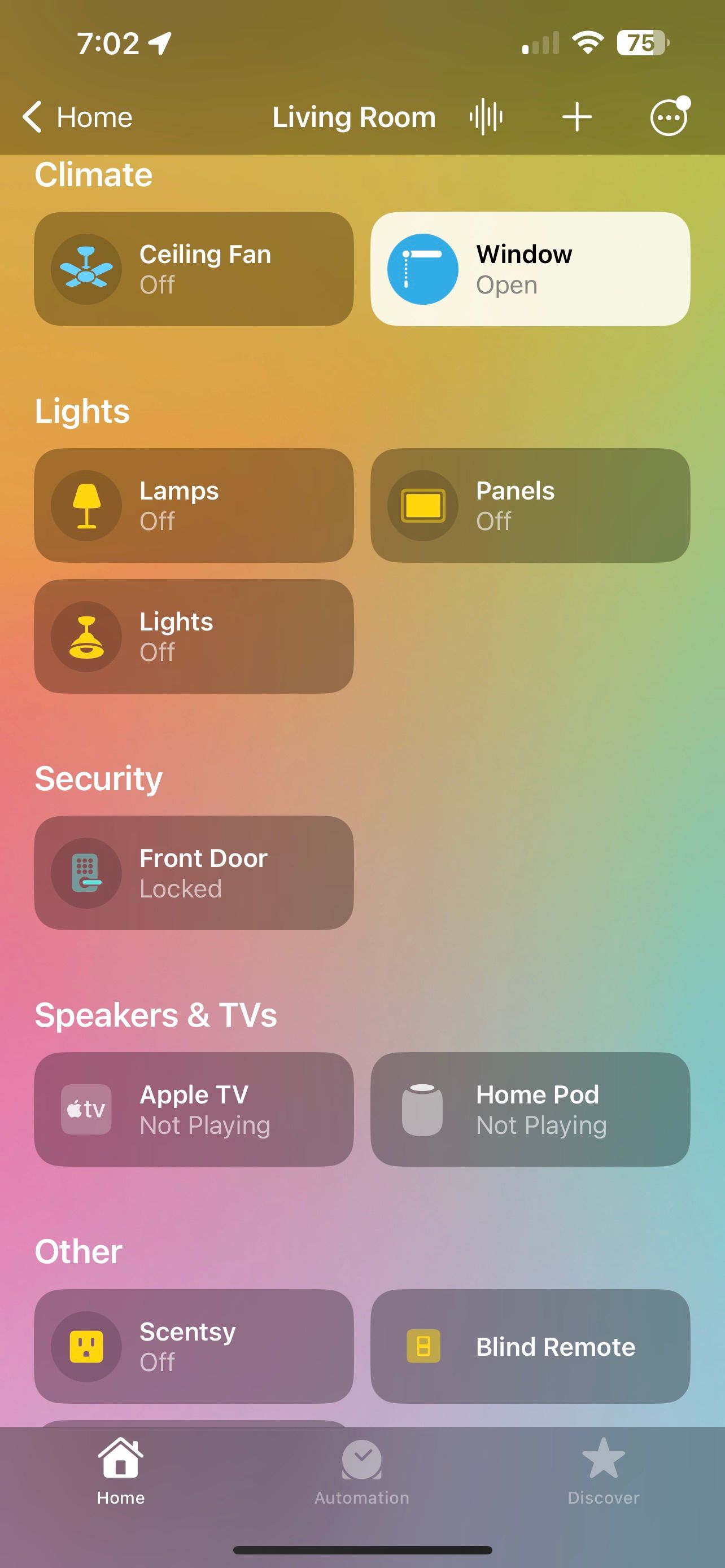

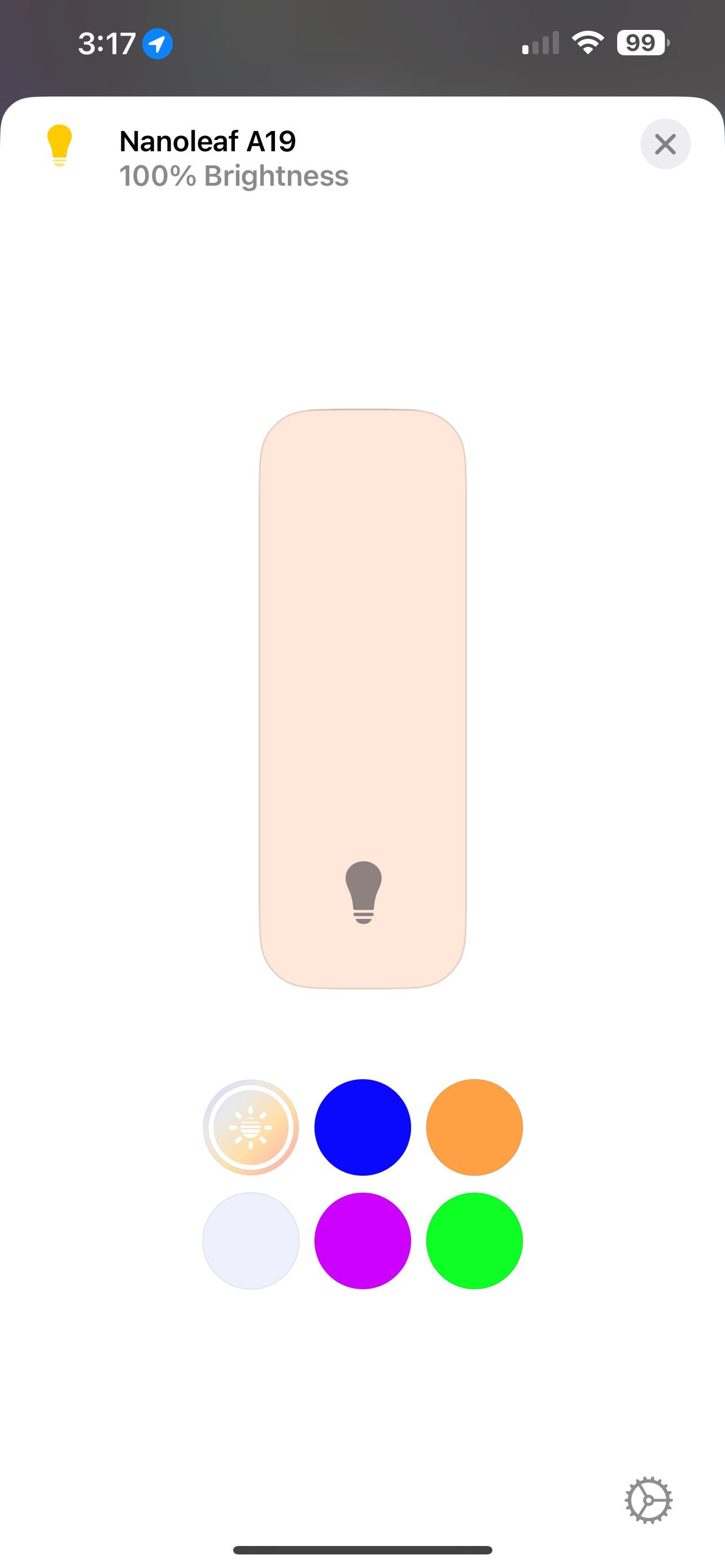
اکنون، مستقیماً روی نماد دستگاه چراغ خود ضربه بزنید. برنامه Home به طور خودکار آن را بر اساس وضعیت فعلی چراغ شما روشن یا خاموش می کند.
اگر نماد را از دست دادید یا روی نام چراغ خود ضربه بزنید، صفحه کنترلهای دستگاه ظاهر میشود. میتوانید نورهای غیرقابل کاهش را در کنترلهای دستگاه به سادگی با ضربه زدن یا کشیدن انگشت خود به بالا یا پایین بر روی اسلایدر تغییر دهید.
اگر نور شما دارای قابلیت کاهش نور است، باید از یک لغزنده کمی متفاوت برای تغییر چراغهای خود استفاده کنید. برای روشن کردن چراغها، انگشت خود را از پایین لغزنده به هر نقطه بالاتر از موقعیت خاموش بکشید. برای خاموش کردن چراغها، نوار لغزنده را به پایین بکشید.
چگونه چراغ های هوشمند خود را کم نور کنیم



یکی از بهترین موارد استفاده از چراغهای هوشمند، ایجاد محیطی در داخل و اطراف خانه از طریق کاهش نور است. همانطور که ممکن است انتظار داشته باشید، تنظیم سطوح روشنایی برای چراغهای هوشمند شبیه به روشن یا خاموش کردن آن در برنامه Home است.
برنامه Home را اجرا کنید، سپس روی دکمه More… ضربه بزنید. اکنون، روی نام اتاقی که شامل چراغ هوشمند شماست ضربه بزنید.
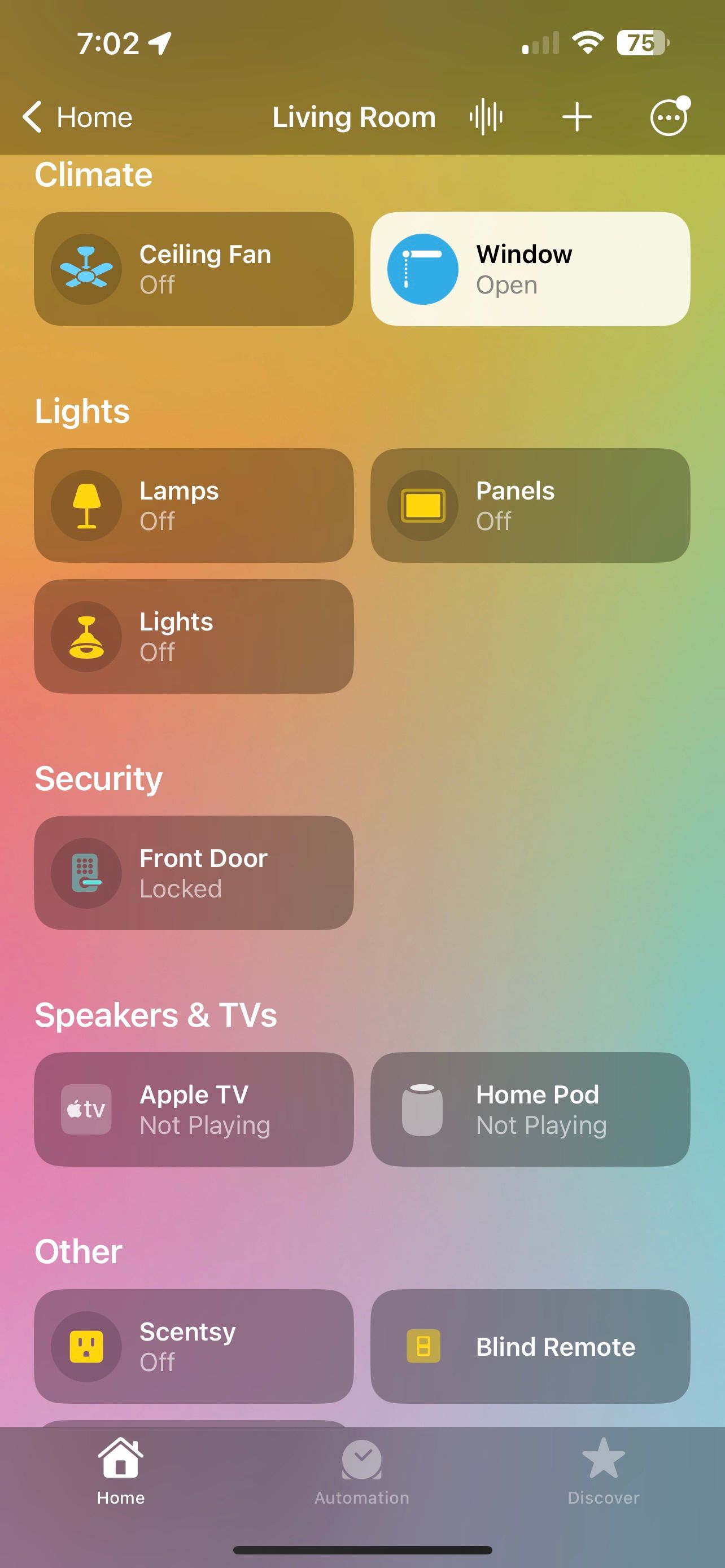
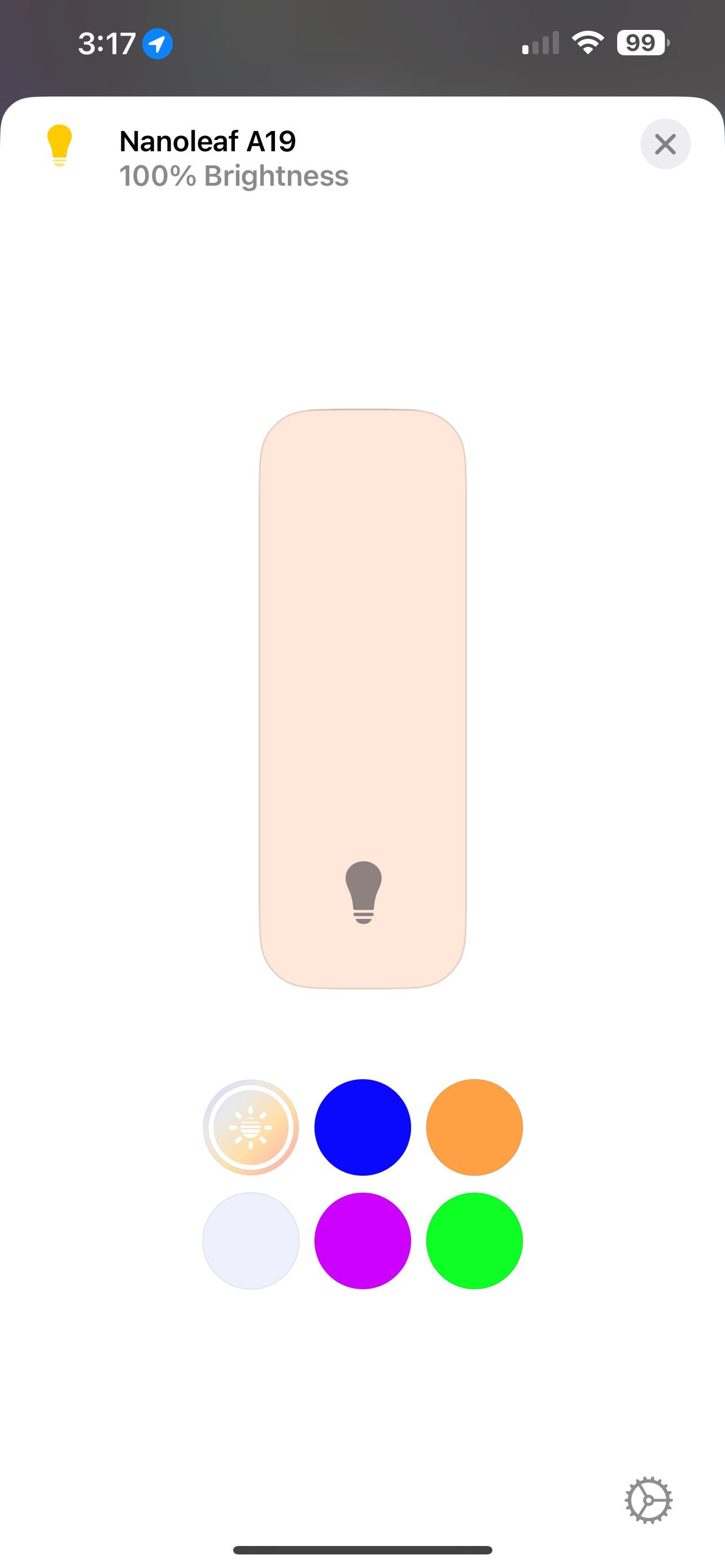
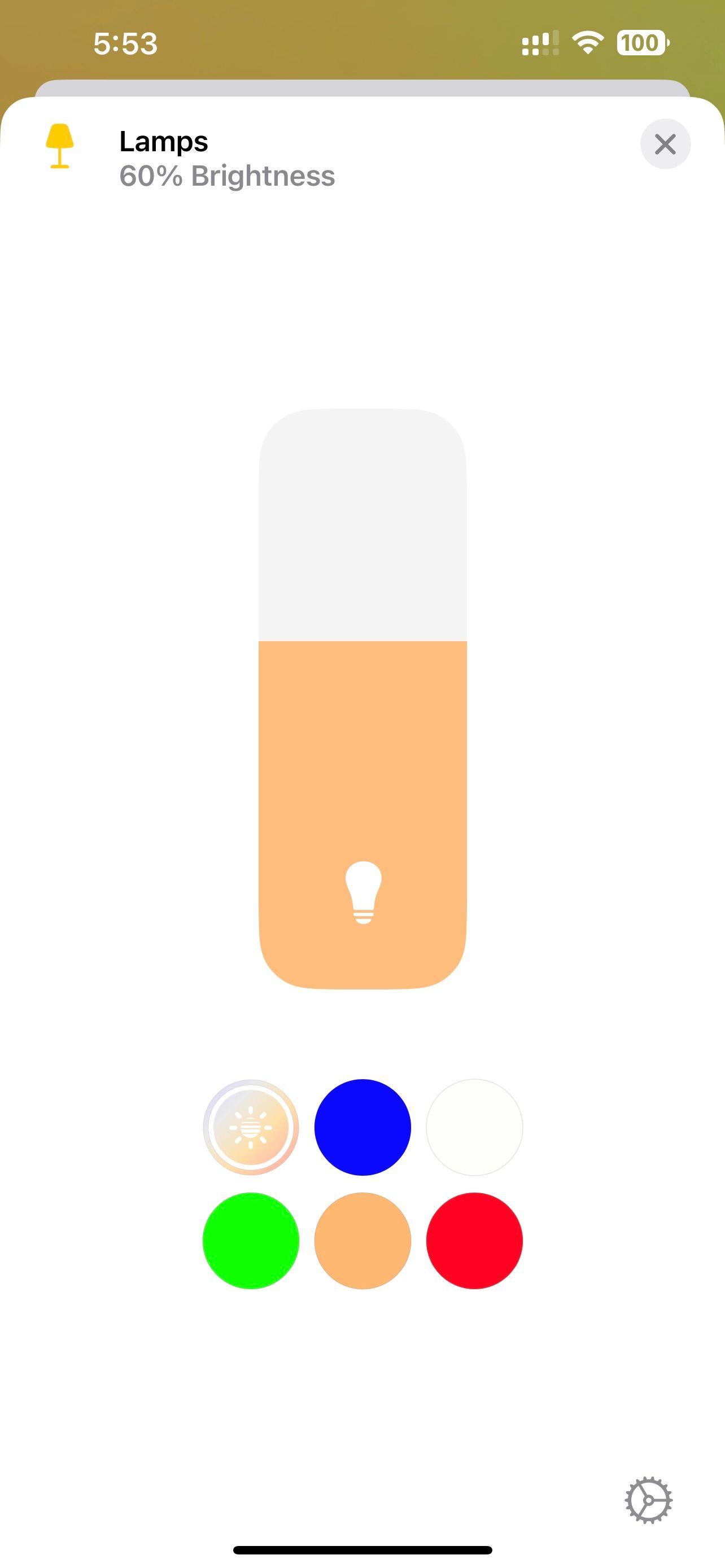
سپس، روی نام چراغ خود ضربه بزنید تا کنترلهای دستگاه ظاهر شود. هنگامی که لغزنده ظاهر شد، از انگشت خود برای تنظیم سطح روشنایی مورد نظر خود به بالا یا پایین استفاده کنید.
از طرف دیگر، میتوانید روی نقطهای روی لغزنده ضربه بزنید – مانند وسط – تا به یک روشنایی خاص بپرید.
چگونه رنگ چراغ های هوشمند خود را تغییر دهیم



یکی دیگر از کاربردهای پرطرفدار چراغ های هوشمند استفاده از آن ها برای ایجاد رنگ در سراسر خانه شما است. برنامه هوم اپل انتخاب سایه عالی یا تنظیم رنگ مورد علاقه را تنها با چند ضربه آسان می کند.
برای تنظیم رنگ چراغهای خود، برنامه Home را اجرا کنید، سپس روی دکمه More… ضربه بزنید. در مرحله بعد، اتاقی با نور سازگار را با ضربه زدن روی نام آن انتخاب کنید.
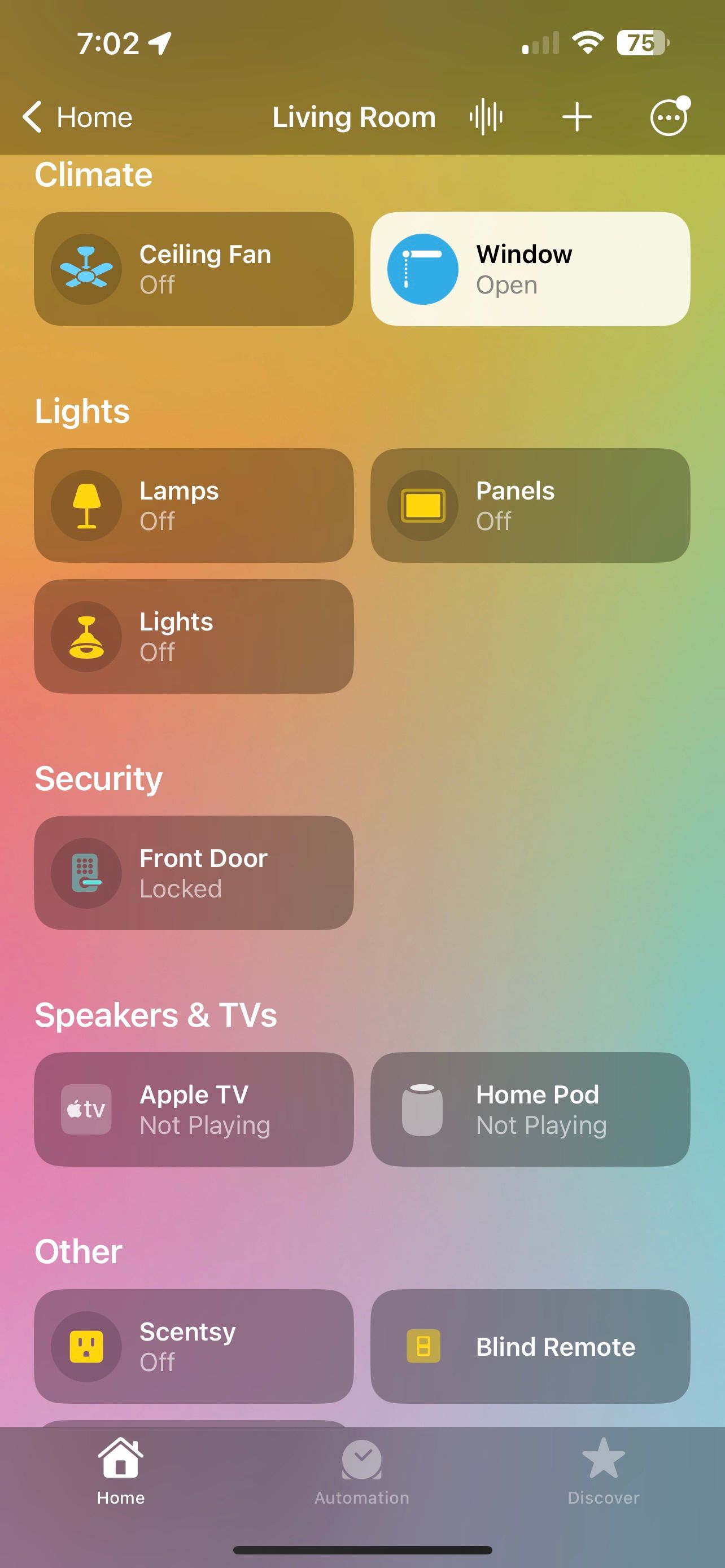
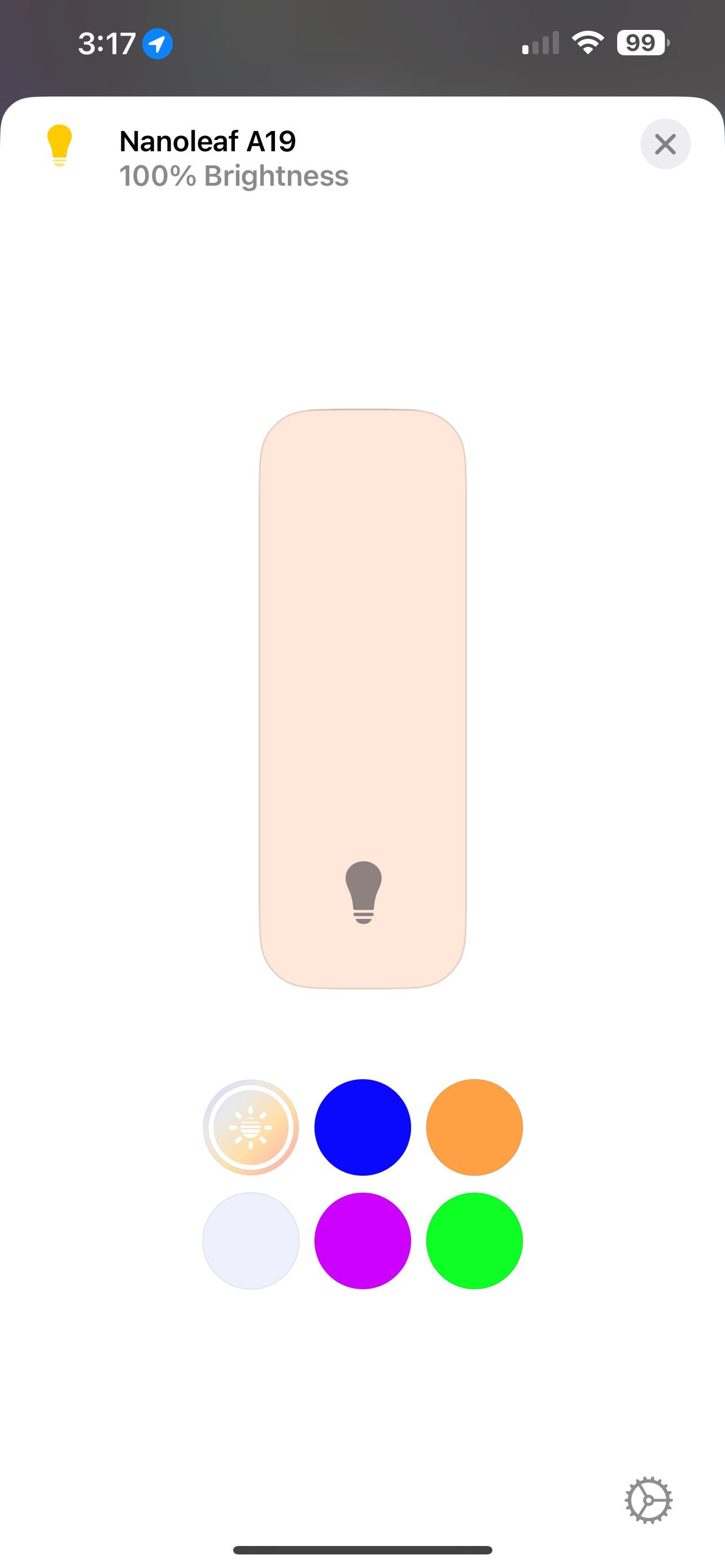
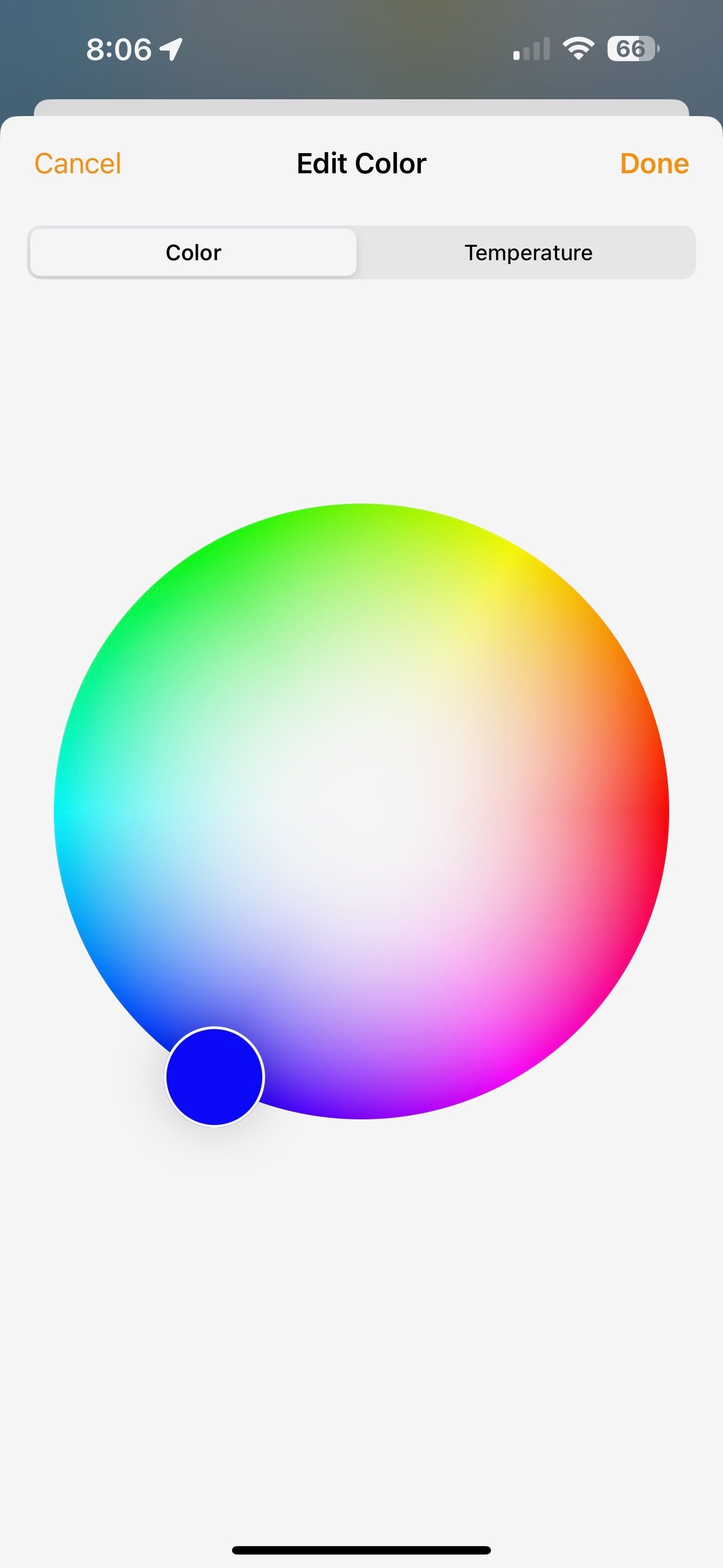
اکنون، روی نام چراغ خود ضربه بزنید تا صفحه کنترل آشنای دستگاه ظاهر شود. از اینجا، میتوانید با ضربه زدن روی یکی از گزینههای موجود در زیر لغزنده روشنایی، یک رنگ از پیش تعیین شده را تنظیم کنید.
اگر میخواهید رنگ نور خود را سفارشی کنید، روی گزینه Preset Color و سپس Edit ضربه بزنید. هنگامی که انتخابگر رنگ ظاهر شد، روی یک ناحیه ضربه بزنید یا انگشت خود را روی آن بکشید تا رنگ مورد نظر خود را انتخاب کنید یا تنظیم کنید.
اگر میخواهید بین سایههای سفید یکی را انتخاب کنید، روی دما در بالای انتخابگر رنگ ضربه بزنید. مانند انتخاب یک رنگ، روی یک ناحیه ضربه بزنید یا انگشت خود را روی انتخابگر رنگ بکشید تا سایه سفید خود را تنظیم کنید.
هنگامی که رنگ یا دمای مناسب را پیدا کردید، روی Done در گوشه سمت راست بالای برنامه Home ضربه بزنید تا انتخاب شما ذخیره شود.
راه های دیگر برای کنترل چراغ های هوشمند HomeKit
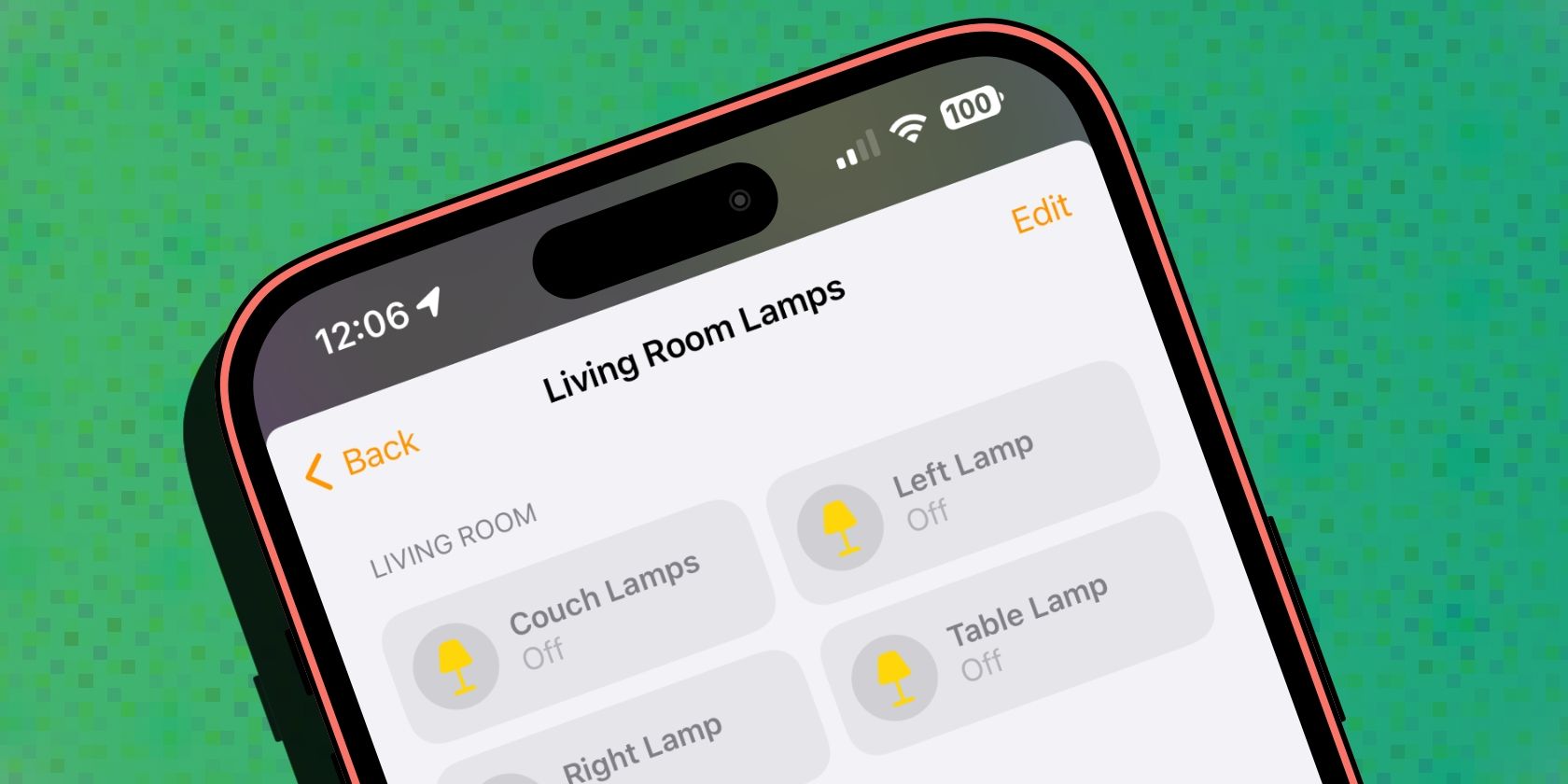
علاوه بر تنظیم روشنایی، تغییر قدرت یا تغییر رنگ، میتوانید از برنامه Home برای کنترل چراغهای خود به روشهای دیگری استفاده کنید. برای مثال، اگر چندین چراغ در یک اتاق دارید، میتوانید لوازم جانبی HomeKit خود را در برنامه Home گروهبندی کنید تا کنترلهای سریعتری انجام دهید.
مانند گروه ها، می توانید صحنه های HomeKit را در برنامه Apple Home ایجاد کنید تا چراغ های خود را با سایر لوازم جانبی هوشمند ترکیب کنید. با این حال، با Scenes، شما به نور محدود نمی شوید. با Scenes، میتوانید نورها را کم کنید، تلویزیون را روشن کنید، و پردهها را ببندید، همه با یک ضربه.
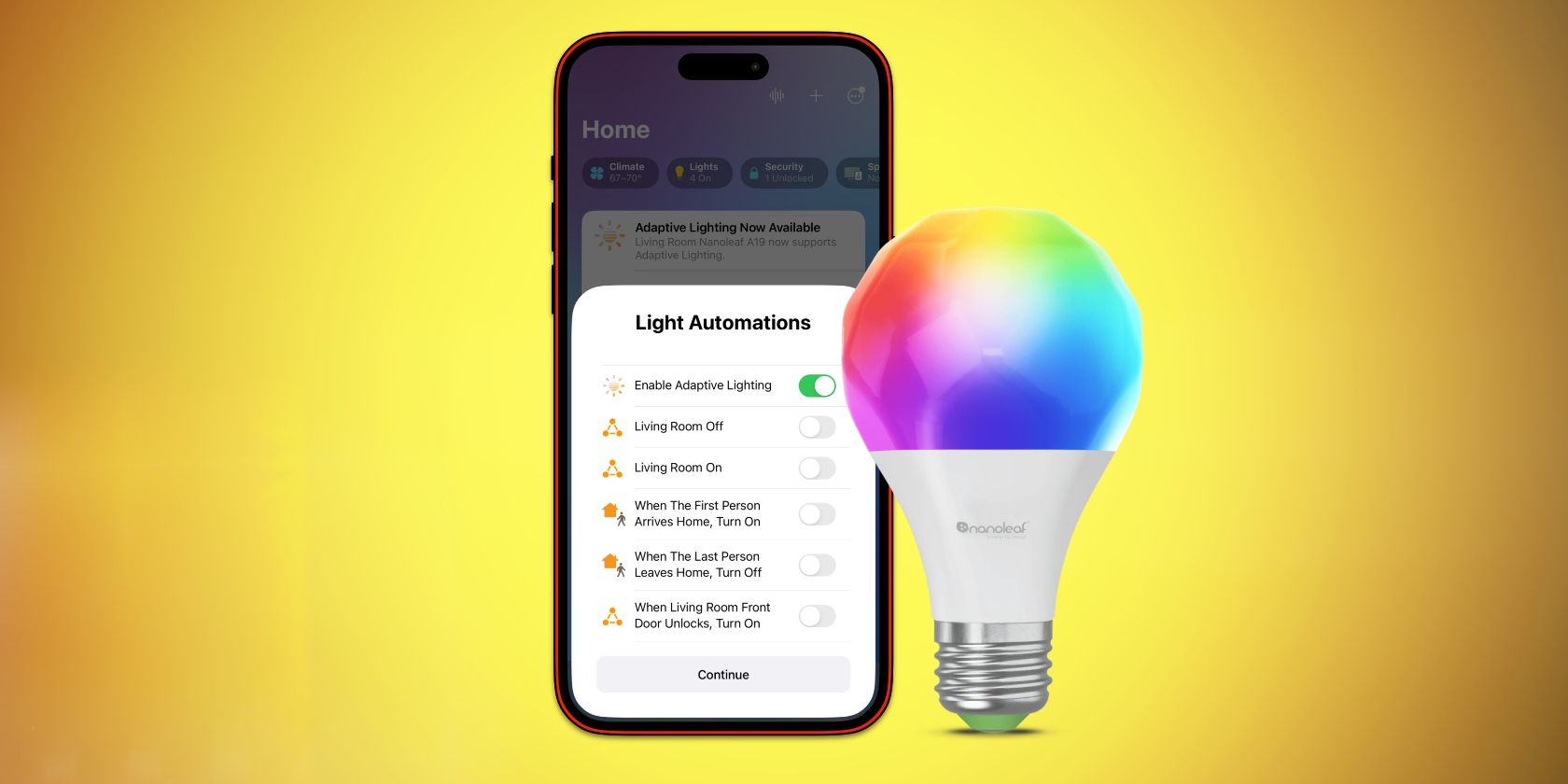
برنامه Home همچنین به شما این امکان را میدهد که از دستگاههای HomeKit Apple با Automation به خوبی استفاده کنید. از طریق اتوماسیون، میتوانید برنامههایی را برای خانه خود ایجاد کنید – مانند روشن کردن چراغها در غروب آفتاب – یا اینکه چراغهایتان به تغییراتی مانند باز شدن در واکنش نشان دهند.
کنترل خانه هوشمند با استفاده از Apple Watch و Siri یکی دیگر از مزایای افزودن چراغهای شما به برنامه Home است. با نامگذاری چراغهای هوشمند و اختصاص دادن آنها به اتاق، میتوانید تغییرات سریعی را از طریق Apple Watch یا از طریق دستورات صوتی مانند-Hey Siri، چراغ میز آشپزخانه را روشن کنید- از طریق دستگاههایی مانند HomePod ایجاد کنید.
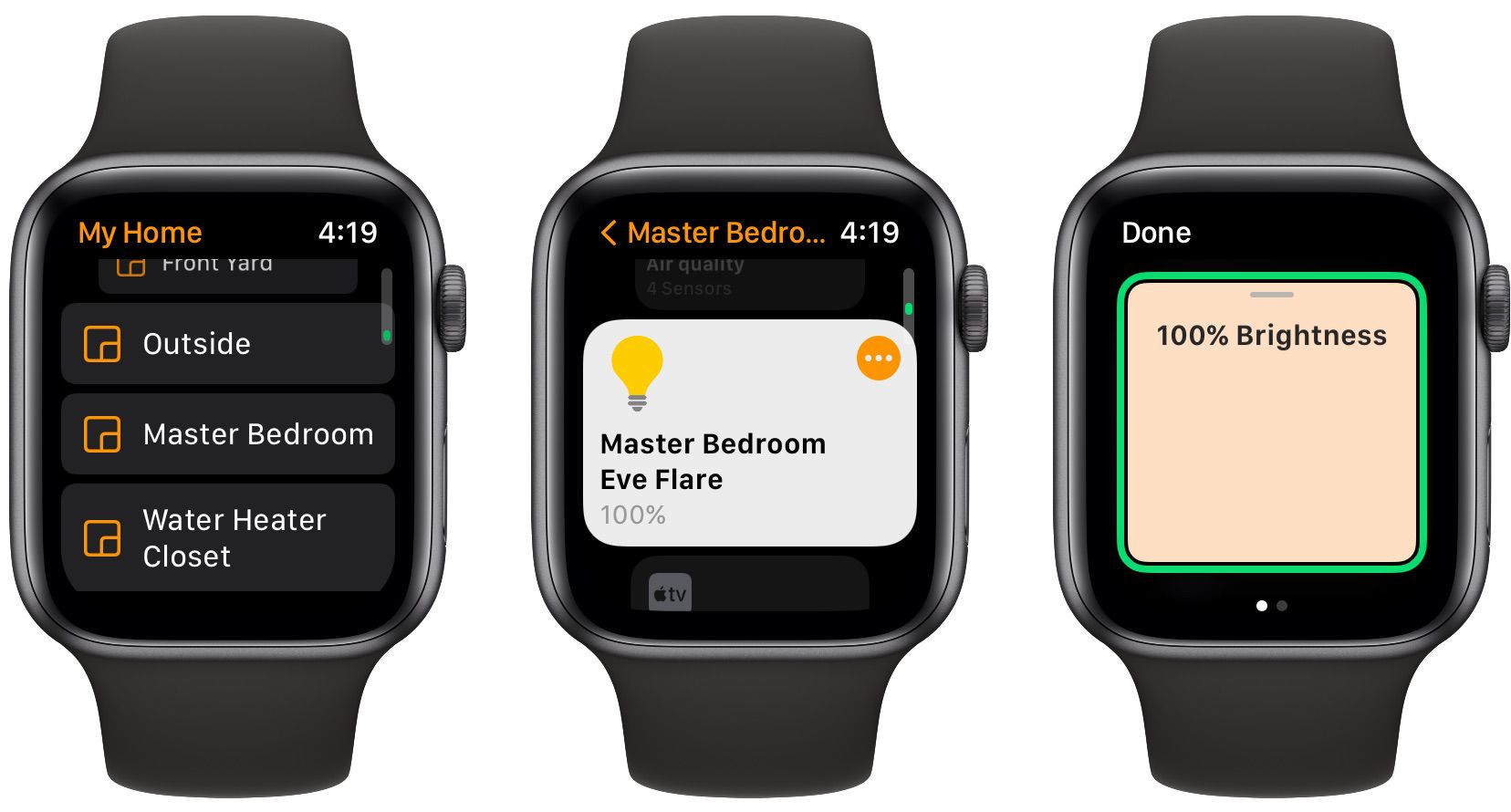
در نهایت، اگر سختافزار سازگار دارید، میتوانید از طریق برنامه Home نیز از Adaptive Lighting با چراغهای Apple HomeKit خود استفاده کنید. با نورپردازی تطبیقی، نورهای شما به طور خودکار دمای رنگ را در طول روز تنظیم میکنند – از رنگهای سفید روشن در بعد از ظهر تا رنگهای گرمتر در عصر. این می تواند به افزایش سطح انرژی و بهبود استراحت در طول برنامه روزانه شما کمک کند.
Apple Home: کنترل های هوشمند برای چراغ های هوشمند شما
اکنون که میدانید چگونه چراغهای هوشمند خود را با برنامه Home کنترل کنید، میتوانید از کمنور کردن، کنترلهای رنگ، صحنهها و موارد دیگر بهره ببرید. همه این کارها را می توان با چند کلیک بر روی آیفون یا سایر دستگاه های اپل انجام داد.